Win10蓝屏怎样处理?修好办法
发布时间:2021-01-06 文章来源:xp下载站 浏览:
|
Windows 10是美国微软公司研发的跨平台及设备应用的操作系统。是微软发布的最后一个独立Windows版本。Windows 10共有7个发行版本,分别面向不同用户和设备。2014年10月1日,微软在旧金山召开新品发布会,对外展示了新一代Windows操作系统,将它命名为“Windows 10”,新系统的名称跳过了这个数字“9”。截止至2018年3月7日,Windows 10正式版已更新至秋季创意者10.0.16299.309版本,预览版已更新至春季创意者10.0.17120版本
Win10电脑蓝屏怎么解决?在我们使用win10操作系统,会遇到某个问题导致你的电脑意外关机或重启,同时最常见的要属电脑蓝屏,在蓝屏的同时会显示消息“你的电脑遇到了问题,需要重启”。但是重启后问题依旧会出现。那么如何应对win10蓝屏呢?在本文中win10之家给大家分享下解决方案!
升级到 Windows 10 后出现的蓝屏:
1、在升级过程中某些软件的不兼容可能会导致问题。所以有必要在升级前删除最近安装或不必要的软件我们可以打开“开始” 按钮,然后依次选择“设置” >“系统” >“应用和功能”;
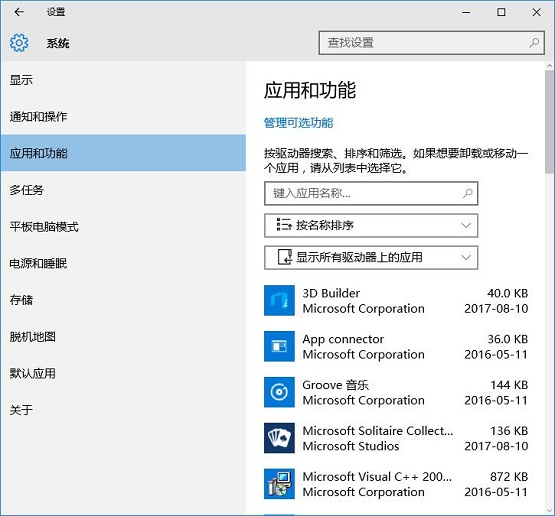
2、选择“按名称排序”并将其更改为“按安装日期排序”。选择你要删除的最近安装的应用,然后选择“卸载”。
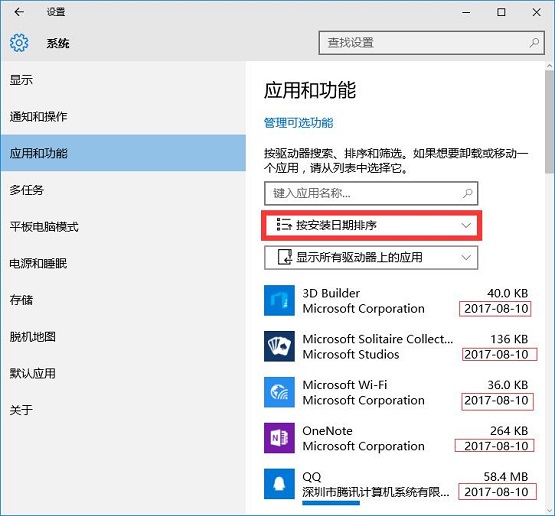
3、在升级前拔下不必要的外接硬件(打印机、摄像头、额外的显示器等);
4、从“开始”中,搜索 msconfig 选择 系统配置;
5、在系统配置对话框的服务选项卡上,点按或单击选中隐藏所有 Microsoft 服务复选框,然后点按或单击全部禁用;
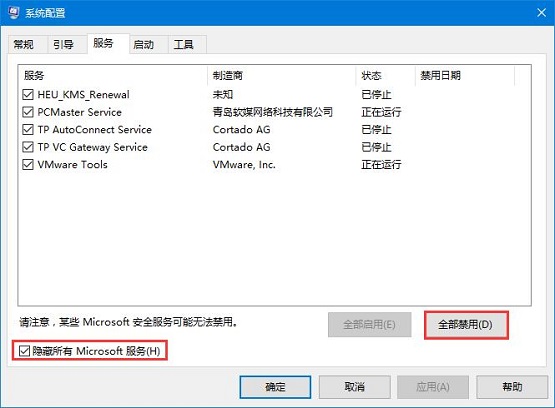
6、在系统配置对话框的启动选项卡上,点按或单击打开任务管理器;
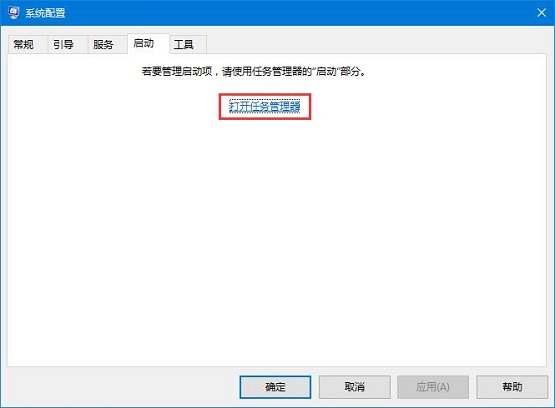
7、在“任务管理器”的启动选项卡上,针对每个启动项,选择启动项并单击禁用,重启计算机!
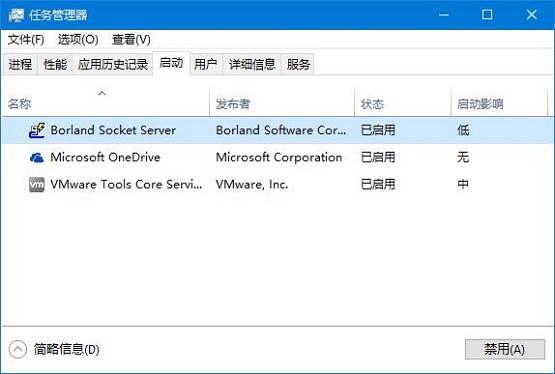
查看是否还会蓝屏,若还会蓝屏则 更新驱动程序 。
安装Windows 10更新后出现的蓝屏:
1、电脑上安装特定更新或驱动程序后,可能会发生某些停止错误,在任务栏上的搜索框中,键入“查看已安装的更新”,然后选择“查看已安装的更新”;
2、展开窗口以查看安装日期,然后选择要卸载的更新,选择卸载;
如果无法进入系统,并且你的电脑已重启多次,它将开始自动修复,在自动修复后,在“选择一个选项”屏幕上,依次选择“疑难解答”>“高级选项”>“启动设置”>“重启”;
3、在电脑重启后,你将看到一列选项。按 4 或 F4 键进入“安全模式”。要访问 Internet,请按 5 或 F5 键进入“网络安全模式”;
4、在你的电脑处于“安全模式”下时,依次选择“开始” 按钮 >“设置” >“更新和安全” >“Windows 更新”;
5、接着按不同版本的win10进行操作:
在 Windows 10 版本 1607 中,依次选择“更新历史记录”>“卸载更新”。
在 Windows 10 版本 1511 中,依次选择“高级选项”>“查看更新历史记录”>“卸载更新”。
Windows 10使用过程中出现的蓝屏:
1、通过更新 Windows 可以修复许多停止错误。在任务栏上的搜索框中,键入“Windows 更新”,然后选择“Windows 更新”。在“Windows 更新”页面上,选择“检查更新”。
2、拔下不必要的外接硬件(打印机、摄像头、额外的显示器等)的插头,查看该停止错误是否已修复。
还可以按以上方法将不需要的第三方程序进行卸载!当我们在win10系统中出现蓝屏的问题可通过以上方法检测并修复。 Windows 10系统成为了智能手机、PC、平板、Xbox One、物联网和其他各种办公设备的心脏,使设备之间提供无缝的操作体验。 |
本文章关键词: Win10蓝屏怎样处理?修好办法
相关文章
本类教程排行
系统热门教程
本热门系统总排行

